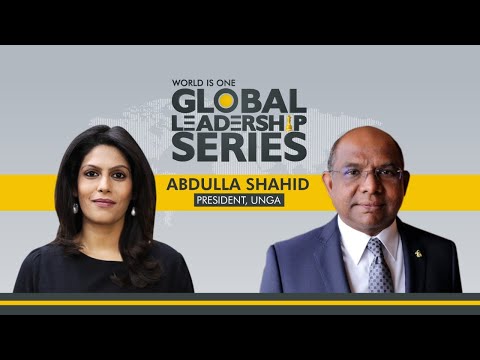در یک سند Microsoft Office Word ، "اصلاح" ها می تواند به دو عملکرد اشاره کند. تصحیح خودکار - اگر کاربر کلمه ای را با اشتباه وارد کند ، برنامه به طور خودکار آن را برای نوع صحیح تصحیح می کند. ویرایش اصلاحات - پیگیری کلیه تغییرات ایجاد شده در سند اصلی. این توابع به روش های مختلف غیرفعال می شوند.

دستورالعمل ها
مرحله 1
وقتی گزینه "تصحیح خودکار اشتباهات املایی" در تنظیمات علامت گذاری شود ، تصحیح خودکار کار می کند. گزینه جایگزینی کلمه ای که برنامه نادرست تشخیص داده است در لیست خاصی موجود است. از یک طرف ، این عملکرد راحت است ، اما گاهی اوقات خرابی رخ می دهد: یک کلمه وارد شده به درستی تشخیص داده نمی شود.
گام 2
برای اصلاح وضعیت لازم نیست عملکرد را غیرفعال کنید. روی دکمه Office در گوشه بالا سمت چپ پنجره کلیک کنید. گزینه Word را در پایین منو انتخاب کنید تا یک کادر گفتگوی جدید باز شود. به بخش "هجی" در آن بروید. روی دکمه "گزینه های اصلاح خودکار" در گروهی به همین نام کلیک کنید.
مرحله 3
در یک پنجره اضافی که باز می شود ، کلمه (یا کلماتی) را که نیازی به استفاده از حالت تصحیح خودکار ندارید ، در لیست پیدا کنید. آن را با دکمه سمت چپ ماوس انتخاب کنید و بر روی دکمه "حذف" در پایین پنجره کلیک کنید. اگر تصمیم دارید تصحیح خودکار را به طور کامل خاموش کنید ، علامت کادر خودکار تصحیح اشتباهات املایی را بردارید و تغییرات خود را ذخیره کنید.
مرحله 4
در صورتی که سند شما تمام تغییرات ایجاد شده توسط شما یا سایر کاربران را در متن نشان دهد ، باید به ابزارهای موجود در صفحه کنترل مراجعه کنید. روی برگه مرور کلیک کنید و هرگونه ویرایشی که قبلاً در سند انجام شده است را بپذیرید. برای این کار ، در بخش "تصحیحات" ، روی دکمه پیکان زیر تصویر کوچک "پذیرش" کلیک کنید. در منوی زمینه ، مورد "اعمال همه تغییرات در سند" را انتخاب کنید.
مرحله 5
سپس حالت رفع را خاموش کنید. در همان تب Review ، در بخش رهگیری ، روی دکمه تصویر کوچک اصلاحات کلیک کنید. وقتی حالت روشن است ، با رنگ دیگری برجسته می شود ، در حالت غیرفعال با بقیه دکمه های تصویر بند در نوار ابزار تفاوتی ندارد. سند خود را ذخیره کنید